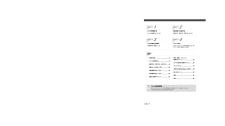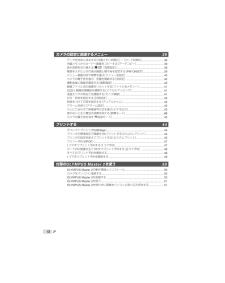Q&A
取扱説明書・マニュアル (文書検索対応分のみ)
"OLYMPUS"2 件の検索結果
"OLYMPUS"30 - 40 件目を表示
全般
質問者が納得1番目の質問に対して、もしも仮に「μ1060よりも他にもっと良い機種があった」
と回答したとしても、今から2年半前にタイムスリップして、別の機種に買い直す
ことはできません。したがってこの質問に答えることは無意味ですので回答しません。
現在では、多くの機種で1280 x 720くらいのハイビジョン動画を撮ることが
できますし、一部の機種では1920 x 1080のフルハイビジョン動画を撮影する
ことができますので、640 x 480のいわゆる従来画質の動画よりは格段に精細感
のある動画を撮れます。
また...
5402日前view18
全般
質問者が納得2L位の大きさのプリントやせいぜいブログに公開する程度の事が目的なら最高画質は必要無いですね。
5Mで充分です。
ですがA4クラスにプリントしたりするとか、記録の為出来るだけ高画質で残したいなら必ず最高画質にしておきます。
私は専ら記録がメインなので常に最高画質ですが。
それに最高画質からなら小さくプリントする事も出来ますし。
大きくしておけば構図に失敗してトリミングしても元が大きいので切り出してもそれなりの大きさを保ったままにしておけます。
要は「大は小を兼ねる」です。
5786日前view21
Printed in China VS7947011AG6P1P4962--book_myu1060SW_J.indb II 2008/06/25 16:45:29デジタルカメラ取扱説明書●オリンパスデジタルカメラのお買い上げ、ありがとうございます。カメラを操作しながらこの説明書をお読みいただき、安全に正しくお使いください。特に「安全にお使いいただくために」は、製品をご使用になる前に良くお読みください。またお読みになったあとも、必ず保管してください。●海外旅行などの大切な撮影の前には試し撮りをしてカメラが正常に機能することをお確かめください。●取扱説明書で使用している液晶画面やカメラのイラストは実際の製品とは異なる場合があります。book_myu1060SW_J.indb I 2008/06/25 16:44:232JP目次 Web版 取扱説明書オリンパスホームページにて作例写真を使った撮影テクニックを紹介しています。http://www.olympus.co.jp/jp/imsg/webmanual/ステップ4プリントする「ダイレクトプリント(PictBridge)」(p. 44)「プリ...
Printed in China VS7947011AG6P1P4962--book_myu1060SW_J.indb II 2008/06/25 16:45:29デジタルカメラ取扱説明書●オリンパスデジタルカメラのお買い上げ、ありがとうございます。カメラを操作しながらこの説明書をお読みいただき、安全に正しくお使いください。特に「安全にお使いいただくために」は、製品をご使用になる前に良くお読みください。またお読みになったあとも、必ず保管してください。●海外旅行などの大切な撮影の前には試し撮りをしてカメラが正常に機能することをお確かめください。●取扱説明書で使用している液晶画面やカメラのイラストは実際の製品とは異なる場合があります。book_myu1060SW_J.indb I 2008/06/25 16:44:232JP目次 Web版 取扱説明書オリンパスホームページにて作例写真を使った撮影テクニックを紹介しています。http://www.olympus.co.jp/jp/imsg/webmanual/ステップ4プリントする「ダイレクトプリント(PictBridge)」(p. 44)「プリ...
34JP[PCで合成]で撮影するには1 1234で画像をつなぐ方向を選ぶ。2 シャッターボタンを押して1コマ目を撮影し、2コマ目の構図で構える。ガイド枠を目安に、隣り合う2コマの画像が重なる構図で構えます。3 手順2を繰り返して必要なコマ数を撮影し、最後にボタンを押す。 警告マークgが表示されると、それ以上撮影を続けられません。最大10コマまでパノラマ撮影が可能です。 パノラマ写真の合成手順はOLYMPUS Master 2のヘルプをご覧ください。撮影機能を初期設定に戻す[Rリセット]Rリセット: h K s Aサブメニュー1用途実行以下のメニュー機能を初期設定に戻す。顔検出パーフェクトショット(p. 22)フラッシュ(p. 23)露出補正(p. 23)マクロ(p. 23)セルフタイマー(p. 24) [D 画質](p. 28) [ s](p. 31)撮影情報表示(p. 24) [K撮影メニュー]内の機能(p. 28~34)*********中止 現在の設定を残す。*book_myu1060SW_J.indb 34 2008/06/25 16:45:01
12JPカメラの設定に関連するメニュー 39データを完全に消去する[内蔵メモリ初期化]/[カード初期化] ..........................39内蔵メモリからカードへ画像をコピーする[データコピー] ..................................39表示言語を切り替える[W(言語設定)] .........................................................39電源を入れたときの表示画面と電子音を設定する[PW ON設定] .........................39メニュー画面の色や背景を選ぶ[メニュー色設定] ...............................................40カメラの電子音を選ぶ・音量を調節する[音設定] ...............................................40撮影直後に画像を確認する[撮影確認] ...................................................................
32JP2 34で消去する画像を選び、ボタンを押す。情爾OK消去する画像にRマークが付く3 手順2を繰り返し消去する画像を選び、Sボタンを押して消去する。笑顔を検出して自動でシャッターを切るには([Sスマイルショット]モード)1 [Sスマイルショット]を選んだ後、カメラを被写体に向ける。セルフタイマーランプが点灯します。笑顔を検出すると、自動で3コマ連写します。 手動でシャッターボタンを押しても撮影できます。 被写体によっては、笑顔を検出できないことがあります。一瞬のチャンスを逃したくないときは([Yプリキャプチャームービー]モード)1 12で[Yプリキャプチャームービー]を選び、ボタンを押して確定する。確定した直後からプリキャプチャーの準備がはじまります。2 シャッターボタンを押してムービー撮影をはじめる。シャッターボタンを押す前の約2秒間を含む約7秒間のムービー撮影ができます。撮影中は光学ズームが使用でき、オートフォーカスも動作します。 音声は録音できません。 AFターゲットマークは表示されません。 [画像サイズ]は[VGA]/[QVGA]から、[フレームレート]は[30fps]/[15fps]から選...
51JPOLYMPUS Master 2を使うOLYMPUS Master 2を起動するとクイックスタートガイドが表示されます。ガイドにしたがうと迷わず操作できます。クイックスタートガイドが表示されていないときは、ツールバーのをクリックして表示します。詳しい使いかたはヘルプをご覧ください。OLYMPUS Master 2を使わずに画像をパソコンに取り込み保存するこのカメラはUSBストレージクラスに対応しています。お使いのパソコンにインストールされているアプリケーションで、画像データを扱うこともできます。動作環境Windows : Windows 2000 Professional/XP Home Edition/XP Professional/VistaMacintosh : Mac OS X v10.3以降 Windows Vistaをお使いの場合、「カメラをパソコンに接続する」(p.50)の手順3で[PC]を選択後、4を押して表示されるサブメニューで[MTP]を選択すると、Windowsフォト ギャラリーが使えるようになります。 USBポートのあるパソコンでも、以下の環境では正常な動作は保証されません。拡...
14JPカメラを準備する電池を充電する1充電器2電源コンセント3リチウムイオン電池充電表示ランプ点灯:充電中消灯:充電完了▲ お買い上げのとき、電池は十分に充電されていません。お使いになる前に、充電ランプが消えるまで(約5時間)電池を充電してください。 電池と充電器については「電池/充電器について」(p. 56)をご覧ください。電池の充電時期次のエラーメッセージが表示されたら電池を充電してください。電池残量がありません液晶モニタ右上 エラーメッセージ赤く点滅箱の中身を確認するデジタルカメラストラップリチウムイオン電池(LI-42B)充電器(LI-40C)USBケーブルAVケーブルOLYMPUS Master 2CD-ROMmicroSDアタッチメントその他の付属品: 取扱説明書(本書)、保証書ストラップを取り付ける 最後にストラップを少し強めに引っ張り、抜けないことを確認してください。book_myu1060SW_J.indb 14 2008/06/25 16:44:33
39JP 「メニューで操作する」(p. 3)を参照しながら、各メニューの機能説明をお読みください。カメラの設定に関連するメニュー表示言語を切り替える[W]x設定 w W サブメニュー2用途日本語/ENGLISH液晶モニタに表示されるメニューやエラーメッセージの言語を選ぶ。 OLYMPUS Master 2を使って、表示する言語を増やすことができます。詳しくはOLYMPUS Master 2のヘルプをご覧ください。電源を入れたときの表示画面と電子音を設定する[PW ON設定]x設定 w PW ON設定サブメニュー2サブメニュー3用途画面OFF表示しない。1あらかじめ登録されている画像*1を起動時に表示する。2内蔵メモリ/カードに記録された静止画を登録して起動時に表示する。(設定画面に進む)ポケット写真ポケット写真(p.27)の静止画を登録して起動時に表示する。(設定画面に進む)音量OFF(電子音なし)/小/大起動時に鳴る電子音量を選ぶ。*1 この画像は変更できません。起動画面を登録するには1 [画面]のサブメニュー3で[2]または[ポケット写真]を選ぶ。2 34で登録する画像を選び、ボタンを押す。モードダイヤ...
66JP索引英数/記号R .............................................p. 25h ...............................................p. 20K .................................................p. 18s ...................................... p. 20、31A ..................................................p. 216(ポケット写真) ..........................p. 27W(言語設定) ...........................p. 39ACアダプタ ....................................p. 57AFターゲットマーク .......................p. 18AF方式 ...........................................p. 30AVケーブル ........
50JP付属のOLYMPUS Master 2を使うOLYMPUS Master 2の動作環境とインストール同梱のインストールガイドにしたがいインストールしてください。カメラをパソコンに接続する1 カメラの電源が切れていることを確認する液晶モニタが消灯しているレンズが収納されている2 カメラをパソコンに接続する。自動的にカメラの電源が入ります。ーョ│ォ Pつjつコテハイぺよゎゼコテハイ陣儷左悩OKコネクタカバーUSBケーブル(付属)マルチコネクタ 接続するUSBポートの位置は、お使いのパソコンの取扱説明書でご確認ください。3 12で[PC]を選び、ボタンを押す。はじめて接続するときは、パソコンがカメラを新しい機器として自動的に認識します。***Windowsの場合カメラがパソコンに認識され、設定終了のメッセージが表示されたら、「OK」ボタンをクリックして終了してください。カメラは「リムーバブルディスク」として認識されます。Macintoshの場合通常iPhotoが起動します。iPhotoを終了してからOLYMPUS Master 2を起動してください。 パソコンと接続している間、カメラ機能は一切動作しません...
- 1